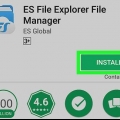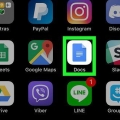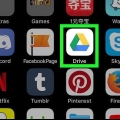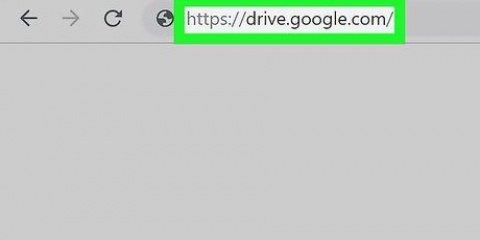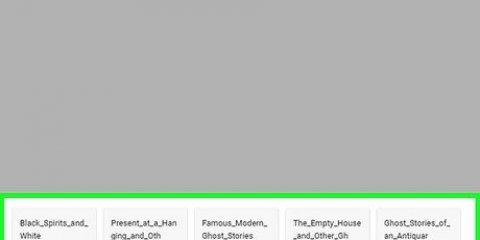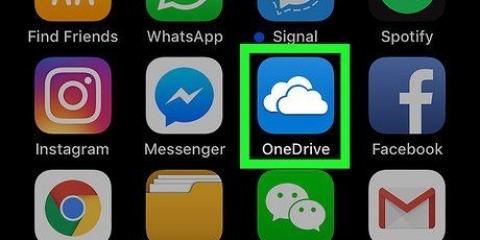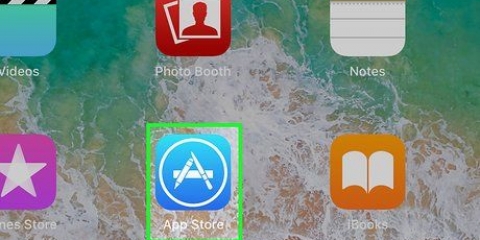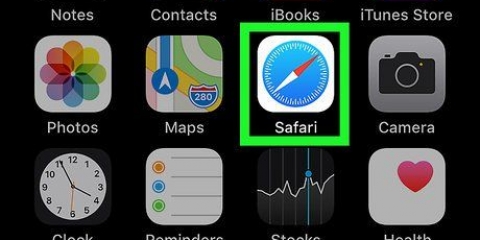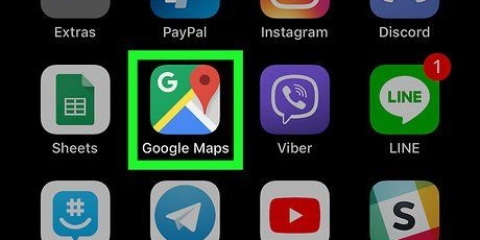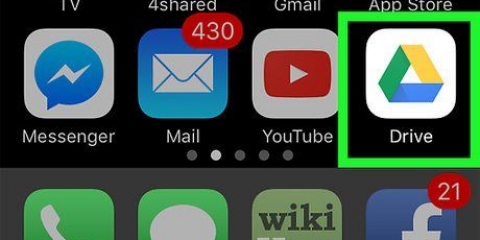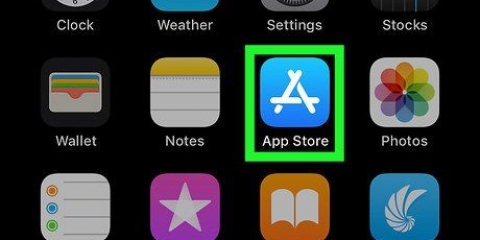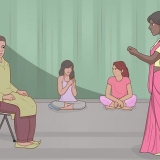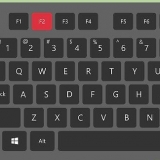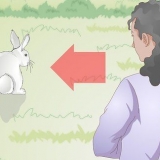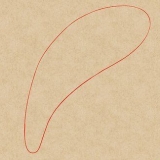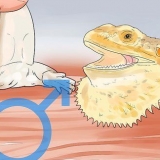Scarica una mappa di google drive su iphone o ipad
Contenuto
Questo tutorial ti insegnerà come selezionare tutti gli elementi in una cartella di Google Drive e renderli disponibili per l`accesso offline con un iPhone o iPad.
Passi

1. Apri l`app Google Drive sul tuo iPhone o iPad. L`icona di Drive ha l`aspetto di un triangolo con bordi gialli, blu e verdi nella schermata iniziale.

2. Tocca la cartella che desideri scaricare. Trova la cartella che desideri scaricare sotto l`intestazione Cartelle e aprila.

3. Tocca l`icona dei tre punti. Questo pulsante si trova nell`angolo in alto a destra dello schermo. Apre le opzioni della cartella in un menu a comparsa.

4. ToccaSeleziona tutto nel menu a comparsa. Questo selezionerà tutti gli elementi in questa cartella.

5. Tocca i tre punti in basso a destra. Quando selezioni i file, una barra degli strumenti apparirà nella parte inferiore dello schermo. Tocca l`icona dei tre punti sulla barra degli strumenti nell`angolo in basso a destra dello schermo. Questo aprirà le opzioni del file.

6. ToccaRendi disponibile offline nel menu. Questa opzione scaricherà tutti gli elementi selezionati nella memoria locale del tuo iPhone o iPad. Ora puoi visualizzare tutto in questa cartella senza una connessione a Internet.
Avvertenze
Al momento non è possibile scaricare una singola copia di una cartella o un file sul tuo iPhone o iPad.
Consigli
- Dopo aver reso i file disponibili offline, puoi visualizzarli e modificarli senza una connessione a Internet.
Articoli sull'argomento "Scarica una mappa di google drive su iphone o ipad"
Condividi sui social network:
Simile
Popolare